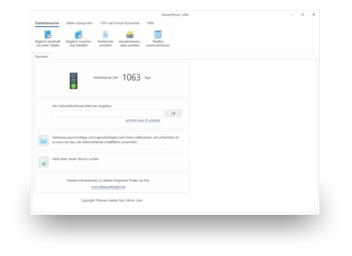Les listes noires sont un bon moyen pour respecter le vœu de certains destinataires de ne pas recevoir de publicité et même d’économiser de l’argent en même temps. De plus, vous pouvez aussi utiliser vos propres listes noires pour exclure vos compétiteurs, vos employés ou même vos clients existants, dans le cas où vous voudriez prospecter de nouveaux clients, de la liste de destinataires pour certaines campagnes de marketing.
Pour traiter les listes noires, vous avez besoin d’un logiciel qui est capable de faire une recherche floue de doublons entre deux tables tel que DataQualityTools. À l'aide de la recherche de doublons entre deux tables, vous pouvez aussi synchroniser des listes d'adresses, par exemple pour ne pas prospecter des adresses qui ont déjà été sollicités lors d’une campagne de marketing antérieure ou utiliser les résultats de la comparaison pour transférer des informations, par exemple des numéros de téléphone ou de client, d’une liste d'adresses vers une autre. Il y a de maintes possibilités de se servir de la recherche de doublons entre deux tables. Et avec DataQualityTools, la recherche de doublons entre deux tables est faite en un tour de main.
Pour ce faire, procédez avec les étapes suivantes:
- Si vous ne l’avez pas encore fait, téléchargez DataQualityTools gratuitement ici. Installez le logiciel et demandez une activation d’essai. Ainsi, vous pouvez travailler avec le logiciel pendant une semaine sans aucune restriction.
- La fonction requise se trouve dans le menu du bloc 'Comparaison entre deux tables'. Choisissez 'Dédoublonnage universel':
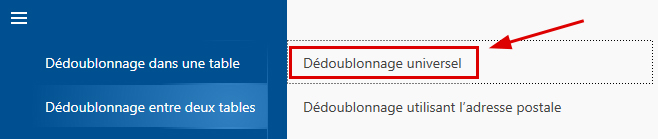
- Suite au démarrage de cette fonction, l'administration des projets apparaît à l’écran. Créez un nouveau projet avec un nom de projet quelconque et cliquez ensuite sur le bouton 'Continuer'.
- Dans la prochaine étape, il faut commencer par ouvrir, à l'aide du bouton 'Ouvrir un fichier', le fichier Access avec les données à traiter.
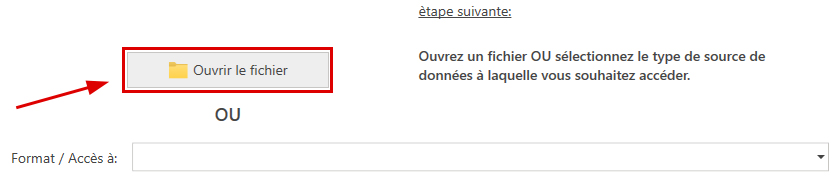
Ensuite, il faut entrer le nom du serveur de bases de données. Cliquez sur le bouton 'Connexion avec le serveur' et entrez vos données de connexion. Dans la liste de sélection correspondante, vous pouvez alors choisir la base de données et la table à traiter. - Ensuite, il faut indiquer au programme quelles sont les colonnes de la table à comparer:
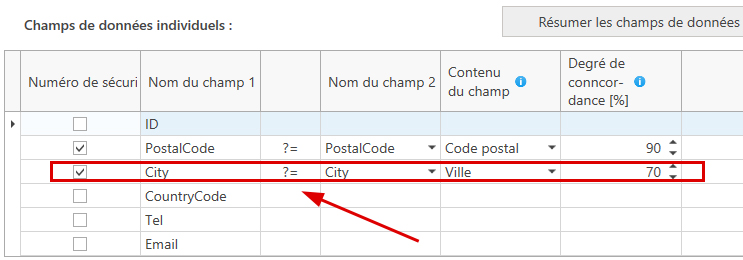
Dans cet exemple, la colonne 'City' fait partie des colonnes à comparer. Elle contient les noms de villes, c'est pourquoi le champ 'Ville' a été sélectionné dans la liste de sélection du contenu. Une valeur minimale de 70% a également été sélectionnée pour le degré de concordance. Le nom de la ville doit donc correspondre à au moins 70% pour que l'entrée en question apparaisse dans les résultats.
Si nécessaire, plusieurs colonnes individuelles peuvent également être regroupées: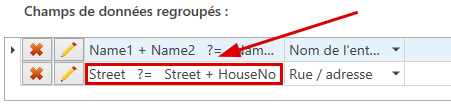
Le contenu des colonnes est alors fusionné dans le groupe avant la comparaison pour être comparé en même temps. Dans cet exemple, le contenu des champs de données 'City' et 'HouseNo' de la table 1 est comparé au contenu du champ de données 'Street' de la table 2. - En cliquant sur le bouton 'Suivant', une boîte de dialogue s’ouvre avec d’autres options. Elles ne sont pas utiles ici.
- En cliquant sur 'Continuer', vous démarrez la recherche de doublons. Ça ne prend que quelques moments et vous obtenez un sommaire des résultats.
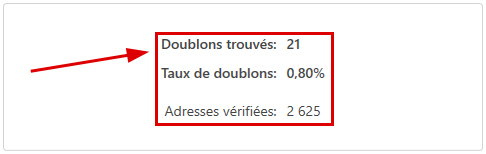
Si le logiciel trouve des doublons entre les deux tables, en cliquant sur 'OK' vous parvenez au dialogue avec les fonctions pour la traitement des résultats. Sinon, la valeur seuil pour le degré de concordance doit être réduite et vous devez redémarrer la comparaison. - Dans le dialogue avec les fonctions pour traiter les résultats, il y a un bouton tout en haut avec l’inscription 'Retouches manuelles'. Ici, les résultats de la comparaison sont présentées sous forme tabellaire. Les enregistrements qui doivent être supprimés sont marqués ici avec une croix rouge, qui peut aussi être enlevée au besoin.
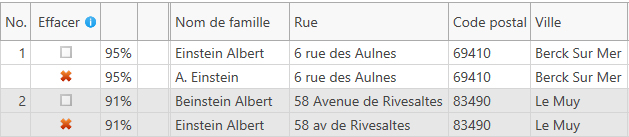
- Finalement, il faut encore traiter les résultats. Par exemple, on pourrait supprimer les enregistrements qui sont marqués d’une croix rouge directement dans le fichier Access. Pour cela, on sélectionne la fonction appropriée en cliquant d'abord sur 'Fonctions de suppression':

Puis sur 'Supprimer dans la table source':
La recherche de doublons entre deux tables peut aussi se faire avec DedupeWizard. Celui-ci ne peut traiter que les fichiers Excel et ne contient que les fonctions les plus importants des DataQualityTools.
Renseignement: Il y a une vidéo d’instruction pour DataQualityTools qui vous introduit à l’opération du logiciel par l’exemple d’une recherche de doublons dans une table.
Dans l'article 'Supprimer des doublons dans Access', vous pouvez lire comment utiliser DataQualityTools pour la recherche de doublons dans une liste d'adresses.